توصيل/التحكم في أجهزة الكمبيوتر عبر الشبكة باستخدام KontrolPack

تحكم بسهولة في أجهزة الكمبيوتر على شبكتك باستخدام KontrolPack. وصّل وأدر أجهزة الكمبيوتر التي تعمل بأنظمة تشغيل مختلفة بكل سهولة.
قمرة القيادة هو نظام إدارة الخادم المستند إلى الويب من Redhat. الهدف الأساسي من المشروع هو تزويد مسؤولي نظام Linux بالقدرة على إدارة خوادمهم بسرعة وكفاءة بسهولة. رسميًا ، يتم تقديم Cockpit كميزة مثيرة لـ Fedora Linux وتوزيعات خوادم Linux الأخرى المستندة إلى RedHat. ومع ذلك ، من الممكن أيضًا استخدام Cockpit على توزيعات خادم Linux مثل Debian و Ubuntu وحتى الخوادم التي تعمل بنظام Arch Linux!
في هذا الدليل ، سنزيل اللغز المتعلق بإعداد واجهة Cockpit على نظام Linux. سننتقل أيضًا إلى كيفية استخدام وإدارة نظامك داخل الواجهة.
ملاحظة: برنامج Cockpit هو Linux. مع ذلك ، لن تحتاج إلى استخدامه للوصول إلى واجهة الويب. سيتم تشغيله على أي نظام تشغيل ، طالما أنك تستخدم Opera أو Firefox أو Chrome أو Microsoft Edge أو Safari!
تعليمات أوبونتو
هل تبحث عن استخدام واجهة مستخدم Cockpit على جهاز Ubuntu الخاص بك؟ من حسن حظك أنه ليس هناك حاجة إلى عمل شاق لإنجاحه. منذ الإصدار 17.04 من نظام التشغيل ، يمكن تثبيت Cockpit بأمر تثبيت Apt بسيط .
لبدء تشغيله في إعداد Ubuntu الخاص بك ، قم بتشغيل نافذة طرفية وأدخل الأمر Apt التالي أدناه.
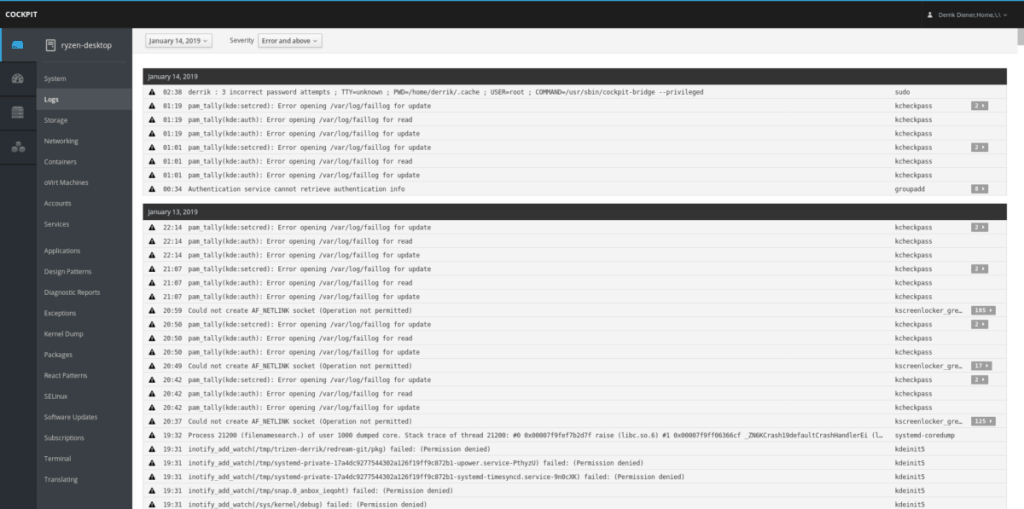
sudo apt تثبيت قمرة القيادة
تعليمات دبيان
يحظى مشروع Cockpit بدعم ممتاز لـ Debian. رسميًا ، يدعم البرنامج Debian 9 بالإضافة إلى Debian 8. أصبح دعم لوحة معلومات Cockpit على نظام Debian Linux ممكنًا من خلال مستودع برامج Backports لـ Debian. بدون Debian Backports ، لن تتمكن Cockpit من العمل بسبب الحزم القديمة.
لتمكين Backports ، قم بتشغيل Terminal وأدخل الأمر أدناه. بدلاً من ذلك ، إذا كنت بحاجة إلى مزيد من الإرشادات في إعداد Backports up ، فاتبع البرنامج التعليمي المتعمق الخاص بنا حول هذا الموضوع .
ديبيان 9
su - صدى 'deb https://deb.debian.org/debian stretch-backports main'> \ /etc/apt/sources.list.d/backports.list
دبيان 8
su - صدى 'deb https://deb.debian.org/debian jessie-backports-sloppy main'> \ /etc/apt/sources.list.d/backports.list
مع تشغيل مصادر برامج Backports على نظام دبيان لديك ، ستحتاج إلى تشغيل أمر التحديث .
sudo apt-get update
أخيرًا ، قم بتثبيت برنامج Cockpit على دبيان باستخدام الأمر التالي apt-get install أدناه.
sudo apt-get install قمرة القيادة
تعليمات Arch Linux
بينما يبدو الأمر سخيفًا بعض الشيء في ظاهره ، يحب العديد من مستخدمي Linux استخدام Arch Linux كنظام تشغيل خادم . إذا كنت أحد هؤلاء الأشخاص ، فسيسعدك معرفة أنه من الممكن تشغيل واجهة مستخدم إدارة قمرة القيادة عليه. رغم ذلك ، ضع في اعتبارك أن هذه حزمة غير رسمية لا يدعمها المشروع.
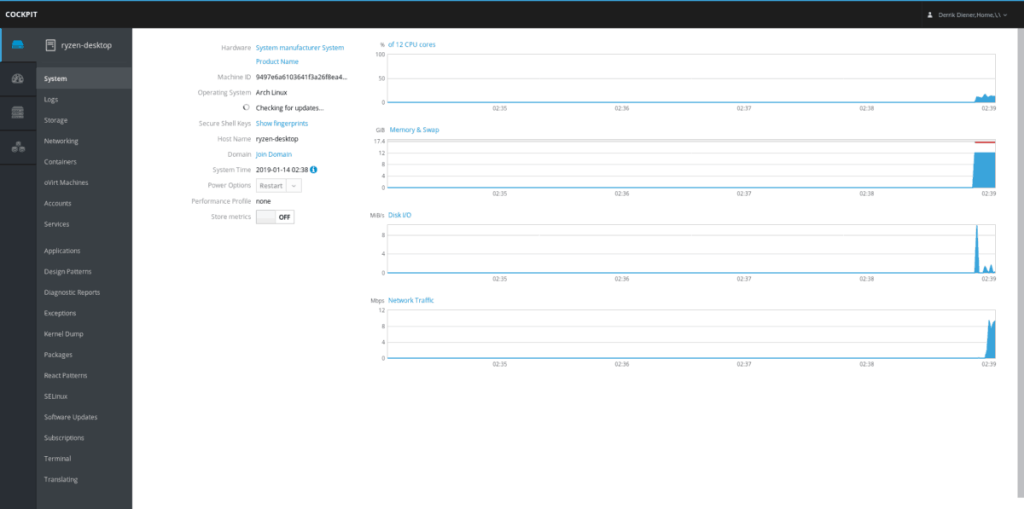
للحصول على واجهة مستخدم Cockpit وتشغيلها على Arch Linux ، لن تتمكن من تشغيل أمر Pacman سريعًا. بدلاً من ذلك ، ستحتاج إلى تنزيل حزمة Cockpit AUR وتجميعها يدويًا. هيريس كيفية القيام بذلك.
ابدأ بتثبيت حزمتي Base-devel و Git عبر Pacman. سيسمح لك ذلك بالعمل مع حزم AUR يدويًا بسهولة.
sudo pacman -S base-devel git
بعد ذلك ، احصل على حزمة Cockpit AUR باستخدام الأمر git clone .
git clone https://aur.archlinux.org/cockpit.git
انقل الجهاز إلى مجلد "قمرة القيادة" باستخدام أمر القرص المضغوط .
قمرة القيادة cd
قم بتنزيل تبعيات AUR لـ Cockpit باستخدام git .
git clone https://aur.archlinux.org/systemtap.git git clone https://aur.archlinux.org/pcp.git git clone https://aur.archlinux.org/python2-pyscss.git git clone https : //aur.archlinux.org/perl-javascript-minifier-xs.git
قم ببناء وتثبيت التبعيات لـ Cockpit باستخدام makepkg . ضع في اعتبارك أنه إذا واجهت مشكلات في PGP ، فيمكنك تخطي الشيك (على مسؤوليتك الخاصة) باستخدام--skipinteg.
sudo groupadd -r stapusr ؛ sudo groupadd -r stapsys ؛ sudo groupadd -r stapdev
cd systemtap makepkg -sri cd .. cd pcp makepkg -sri cd python2-pyscss makepkg -sri .. cd perl-javascript-minifier-xs makepkg -sri ..
أخيرًا ، قم بتثبيت Cockpit on Arch.
القرص المضغوط .. makepkg -sri
تعليمات فيدورا
تم تصميم قمرة القيادة دائمًا للاستخدام على منتجات Redhat. Fedora هو أحد منتجات Redhat (وإن تم تطويره بواسطة مجتمع منفصل) ، لذا فإن أداة إدارة Cockpit متاحة في أرشيف البرامج. لتثبيت ، قم بتشغيل نافذة طرفية وأدخل أمر DNF أدناه.
sudo dnf تثبيت قمرة القيادة -y
عند إعداد Cockpit على Fedora ، قم بتمكينه للاستخدام مع:
sudo systemctl تمكين --now cockpit.socket sudo firewall-cmd --add-service = قمرة القيادة sudo firewall-cmd --add-service = قمرة القيادة - دائم
تعليمات Redhat Enterprise Linux
يمكن تثبيت Cockpit على RedHat Enterprise Linux ، بشرط أنك تستخدم الإصدار 7.1 أو أحدث. يتم توفير البرنامج للمستخدمين عبر مستودع برامج "الإضافات" ويجب تمكينه قبل التثبيت.
لتمكين الريبو "Extras" ، قم بتشغيل Terminal وأدخل الأمر التالي.
sudo subscription-manager repos - تمكين rhel-7-server-extras-rpms
مع تمكين الريبو الجديد ، استخدم Yum لتثبيت Cockpit.
sudo yum تثبيت قمرة القيادة
ثم ، قم بتمكين البرنامج على Rhel للإنهاء.
sudo systemctl تمكين --now cockpit.socket sudo firewall-cmd --add-service = قمرة القيادة sudo firewall-cmd --add-service = قمرة القيادة - دائم
تعليمات CentOS
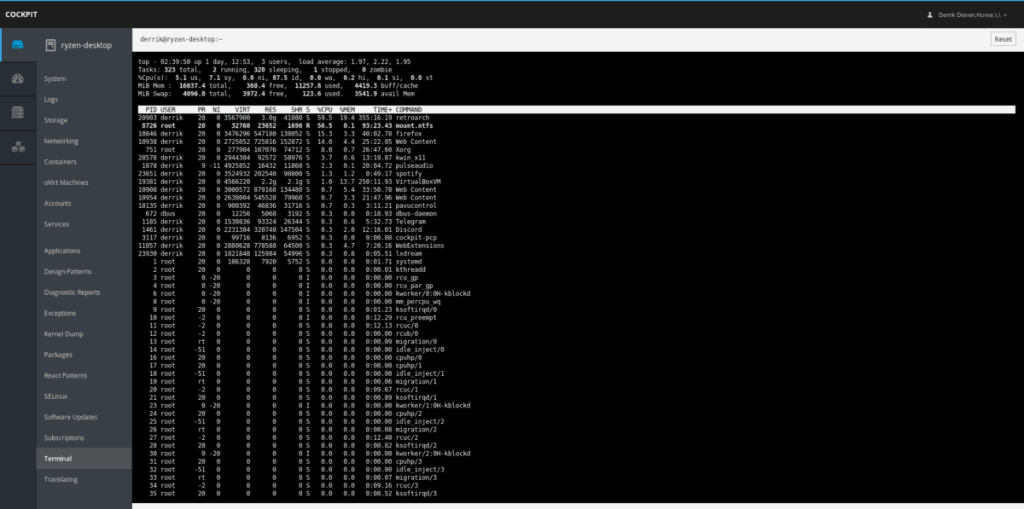
نظرًا لأن CentOS تحاول البقاء بالقرب من RedHat Enterprise Linux قدر الإمكان ، فمن السهل جدًا تشغيل برنامج Cockpit على النظام الأساسي. اعتبارًا من الآن ، سيتمكن أولئك الذين يستخدمون الإصدار 7 من CentOS والإصدارات الأحدث من الحصول عليه مع مدير الحزم Yum بسرعة.
sudo yuminstall قمرة القيادة
بمجرد أن يعمل Cockpit على CentOS ، ستحتاج إلى القيام ببعض الأشياء. على وجه التحديد ، ستحتاج إلى تمكين البرنامج عبر systemd. يجب أيضًا السماح به من خلال جدار الحماية.
تمكين sudo systemctl --now cockpit.socket sudo firewall-cmd - دائم - المنطقة = عام - إضافة-خدمة = قمرة القيادة sudo firewall-cmd - إعادة تحميل
مع إدخال الأوامر الثلاثة أعلاه ، يجب أن تكون قمرة القيادة جاهزة للاستخدام على CentOS!
تحكم بسهولة في أجهزة الكمبيوتر على شبكتك باستخدام KontrolPack. وصّل وأدر أجهزة الكمبيوتر التي تعمل بأنظمة تشغيل مختلفة بكل سهولة.
هل ترغب في تنفيذ بعض المهام المتكررة تلقائيًا؟ بدلًا من الضغط على زر يدويًا عدة مرات، أليس من الأفضل لو كان هناك تطبيق؟
iDownloade أداة متعددة المنصات تتيح للمستخدم تنزيل محتوى خالٍ من إدارة الحقوق الرقمية (DRM) من خدمة iPlayer التابعة لهيئة الإذاعة البريطانية (BBC). ويمكنها تنزيل كلا الفيديوين بصيغة .mov.
لقد قمنا بتغطية ميزات Outlook 2010 بمزيد من التفاصيل، ولكن نظرًا لأنه لن يتم إصداره قبل يونيو 2010، فقد حان الوقت لإلقاء نظرة على Thunderbird 3. هناك
يحتاج الجميع إلى استراحة بين الحين والآخر، فإذا كنت تبحث عن لعبة شيقة، جرّب Flight Gear. إنها لعبة مجانية مفتوحة المصدر ومتعددة المنصات.
MP3 Diags هي الأداة الأمثل لإصلاح مشاكل ملفاتك الصوتية. يمكنها وسم ملفات MP3 بشكل صحيح، وإضافة أغلفة الألبومات المفقودة، وإصلاح خلل VBR.
تمامًا مثل جوجل ويف، أحدثت خدمة جوجل فويس ضجة كبيرة حول العالم. تهدف جوجل إلى تغيير طريقة تواصلنا، وبما أنها أصبحت
هناك العديد من الأدوات التي تتيح لمستخدمي فليكر تنزيل صورهم بجودة عالية، ولكن هل هناك طريقة لتنزيل مفضلات فليكر؟ لقد وصلنا مؤخرًا
ما هو أخذ العينات؟ وفقًا لويكيبيديا، "هو عملية أخذ جزء، أو عينة، من تسجيل صوتي واحد وإعادة استخدامه كأداة أو
مواقع جوجل هي خدمة من جوجل تتيح للمستخدم استضافة موقع ويب على خادم جوجل. ولكن هناك مشكلة واحدة، وهي عدم وجود خيار مدمج للنسخ الاحتياطي.



![قم بتنزيل FlightGear Flight Simulator مجانًا [استمتع] قم بتنزيل FlightGear Flight Simulator مجانًا [استمتع]](https://tips.webtech360.com/resources8/r252/image-7634-0829093738400.jpg)




